Về cơ bản, FxGuru hoạt động như sau: bạn lựa chọn hiệu ứng mà mình muốn, tiếp đó quay một đoạn video có độ dài tối thiểu bằng với hiệu ứng (phần lớn các hiệu ứng đều diễn ra ít nhất là 10 giây). Sau khi quay xong video, bạn có thể tuỳ chỉnh các bộ lọc theo ý thích, sau đó ứng dụng sẽ dựng lại video hoàn chỉnh.
Lượng Giá Việt sẽ hướng dẫn bạn thực hiện một video với FxGuru thông qua 5 bước như sau:
Bước 1: Tìm và cài đặtFxGuru: Movie FX Director trên Google Play.

Cài đặt FxGuru: Movie FX Director trên Google Play
(Ảnh Hướng dẫn tuỳ chỉnh hiệu ứng với FxGuru: Movie FX Director)
Bước 2: Nhấn Start để bắt đầu lựa chọn các hiệu ứng theo ý thích của bạn. FxGuru: Movie FX Directorcó 2 dạng hiệu ứng là miễn phí và trả phí. Những hiệu ứng có khung màu bạc là hiệu ứng miễn phí, có khung màu vàng là phải trả phí để tải về sử dụng.Để làm quen với ứng dụng này, chúng ta sẽ sử dụng một hiệu ứng miễn phí có sẵn và khá hấp dẫn là “Satellite Crash” – “Vệ tinh rơi”.

Chọn 1 hiệu ứng trong danh sách
(Ảnh Hướng dẫn tuỳ chỉnh hiệu ứng với FxGuru: Movie FX Director)
Bước 3: Quay một video ngay trên nền của FxGuru.Mỗi mội hiệu ứng đều có khung hiện sẵn trên giao diện camera để người dùng có thể xem trước vị trí mà nó xuất hiện. Sau khi quay xong video gốc, bạn có thể lựa chọn thời điểm mà hiệu ứng sẽ bắt đầu xuất hiện nhờ vào thanh tuỳ chỉnh timing.


Quay video và lựa chọn thời điểm bắt đầu hiệu ứng
(Ảnh Hướng dẫn tuỳ chỉnh hiệu ứng với FxGuru: Movie FX Director)
Bước 4: FxGuru cho phép bạn lựa chọn một số bộ lọc về hình ảnh, hiệu ứng âm thanh. Bạn có thể tuỳ chỉnh theo ý thích và bấm ok để tiếp tục.

Tuỳ chỉnh thêm một số hiệu ứng về hình ảnh và âm thanh
(Ảnh Hướng dẫn tuỳ chỉnh hiệu ứng với FxGuru: Movie FX Director)
Bước 5: Khoảng thời gian dựng video sẽ kéo dài khoảng vài phút, tuỳ theo hiệu năng của máy và độ phức tạp của hiệu ứng mà bạn lựa chọn. Sau khi quá trình dựng phim hoàn tất, bạn có thể xem ngay video của mình vừa thực hiện, xoá - sửa, lưu và chia sẻ nó trên các hệ thống mạng xã hội.
Dưới đây sẽ là một video mẫu sau khi đã được dựng bởi FxGuru:
“Video mẫu về hiệu ứng của FxGuru: Movie FX Director”
Ngoài “Satellite Crash”,FxGuru: Movie FX Director còn cung cấp khá nhiều hiệu ứng miễn phí và vui nhộn khác để bạn lựa chọn. Với các bước hướng dẫn ở trên, hy vọng bạn sẽ có thể tự tạo ra những đoạn video hấp dẫn để chia sẻ với bạn bè và người thân.
Tuấn Anh
(Theo CNET)
Cập nhật tin tức công nghệ mới nhất tại fanpage Công nghệ & Cuộc sống
Nguồn tin: luonggiaviet.com


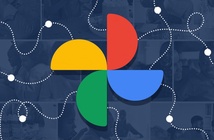
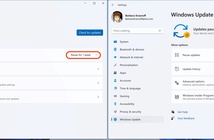



Tham gia bình luận